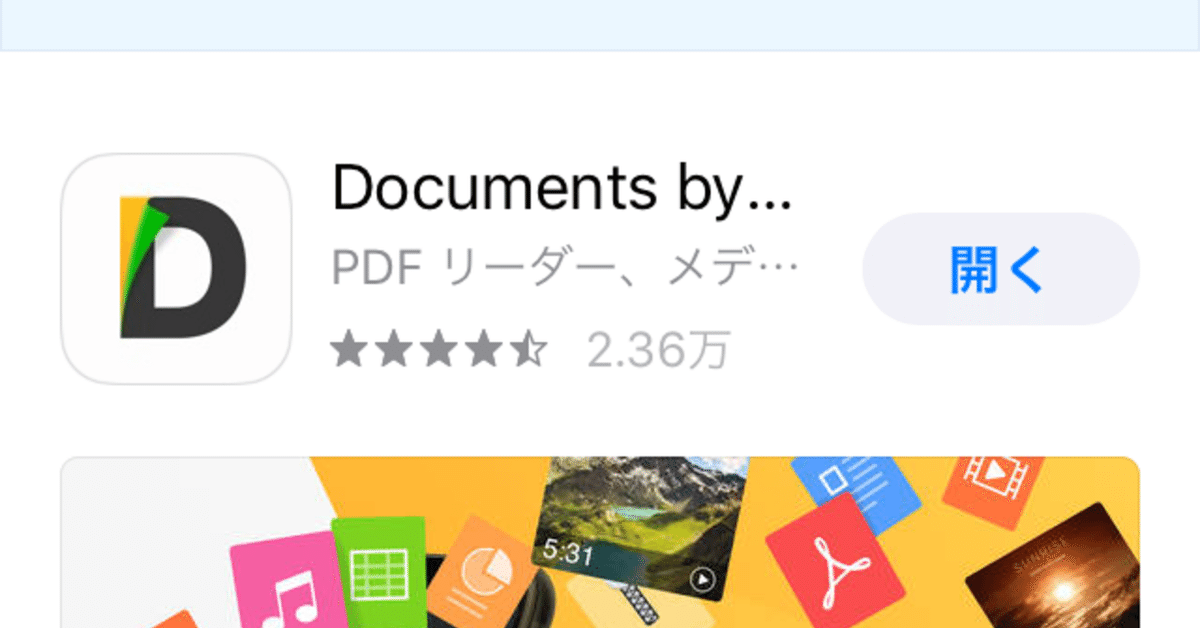
【番外編】iPhoneだけでリミックス!
夏の化身リミックスセットが無料公開されました。あと、このマガジンを記事内で紹介していただきました。ありがとうございます!
ただ、以前書いたチュートリアルはCDRから読み込む前提だったので、「zipファイルってなんやねん」ってなってる人もいるのではと思って今朝からあれこれやり方を調べてました。
zipファイルというのは圧縮ファイルの形式で、解凍(あるいは展開)することで中身のファイルを取り出すことができます。なぜそんなひと手間をかけるのかといえば、よく言われる喩えを拝借すると「山盛りのワカメをそのまま送るのは嵩が張って大変だから、乾燥ワカメにして送って届け先で戻してもらう」ということです。
録音された音源データは通常WAVという形式で、音質が良い分とても嵩張ります。
zipはPCで解凍できます。
逆にいうとスマホでダウンロードボタンを押しても解凍できないのでファイルを開くこともできません。
…と思い込んでたのに、それができるアプリを見つけました!
ていうか結構前からこのアプリあったみたいで膝から崩れ落ちました。バンドでもPC使えるメンバーが解凍してくれたファイルをわざわざDropboxで共有とかしてたのに、超手間省けるじゃん… 今までの苦労は何だったの…
これです↓
Documents by Readdle
このアプリがあればiPhoneだけでGarageBandへ音源を取り込めます!
<1>音源ダウンロードページへアクセスして「remix.zip」をタップする。

<2>「その他」をタップ

<3>Documents by Readdleのアイコン(Documentsにコピー)をタップする。

<4>Readdleを開くと「書類」のなかに「download.mcgi」というzipファイルが追加されています。これをタップすると展開処理が始まります。

<5>展開後のファイルは「remix」という名前で保存されます。

<6>このままだとGarageBandへ取り込むことができないので、ファイルの右下の「…」をタップしてメニュー画面を開きます。「移動」を選んでください。
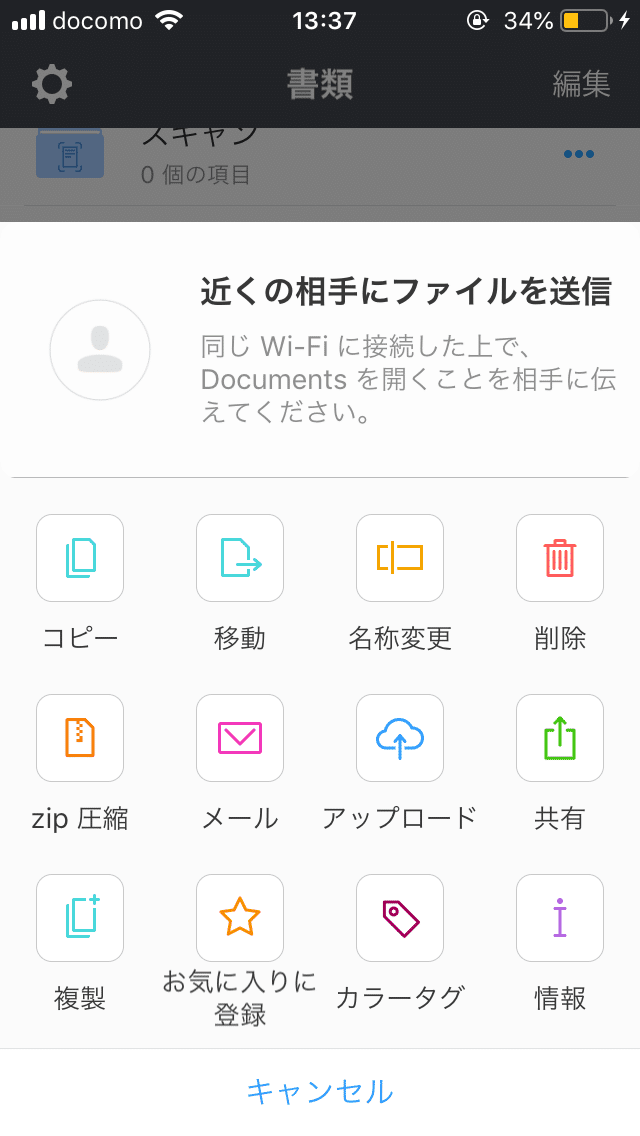
<7>移動先は「iCloud」を選択します。
ここまででReaddleでの操作は完了です!

<8>GarageBandを開きます。
※下準備はこちらの記事の《やり方》②以降を参照。
音源を取り込んでいきます。
画面下の「“ファイル”から項目をブラウズ」をタップします。

<9>「場所」のなかから「iCloud」を選択します。
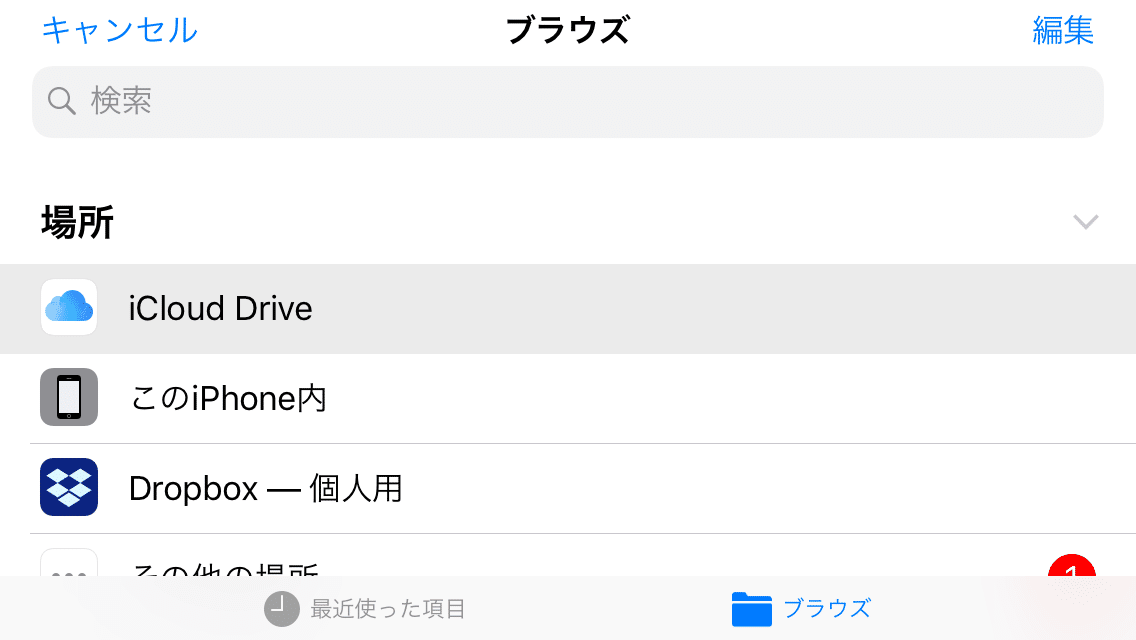
<10>Document by Readdleのなかの「remix」を開きます。


<11>音源をひとつずつタップしていきます。

<12>音源をタップするごとに画面が戻ります。全ての音源をタップしたら、この画面から音源をドラッグ&ドロップで取り込んでください。

